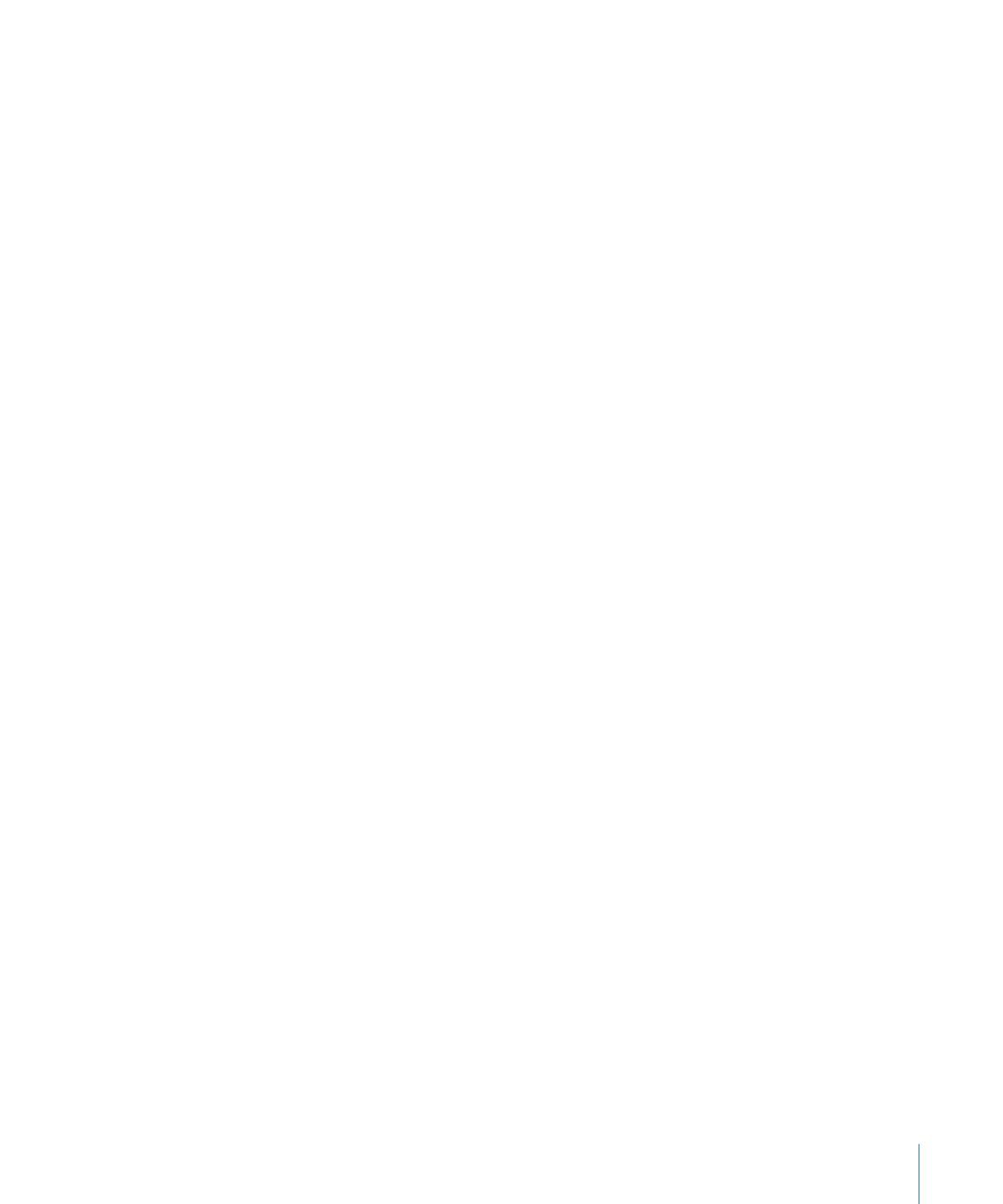
구분점 포맷 지정 및 번호 매기기
여러
위치 지정자 텍스트 상자에서 Keynote는 사용하는 테마와 일치하는 미리 포맷을
지정한
구분점 스타일을 제공하지만 변경할 수 있습니다.
구분점을
숫자로 변경하거나 그 반대로 변경할 수도 있습니다. 또는 텍스트에서 미리
포맷이
지정된 구분점을 제거합니다. 기본적으로 빈 텍스트 상자에는 구분점 또는 번호가
없지만
구분점이나 번호를 텍스트에 추가할 수 있습니다. 텍스트 속성에서 구분점 또는
번호
유형을 추가, 제거 및 변경할 수 있습니다.
구분점과
번호를 추가하거나 변경할 단락을 포함한 텍스트 상자 또는 일부 단락을 먼저
선택해야
합니다.
선택된
단락의 구분점 또는 번호 스타일을 추가, 제거 또는 변경하려면,
1
도구 막대에서 속성을 클릭하고, 텍스트 버튼을 클릭한 다음 구분점을 클릭합니다.
2
구분점 및 번호 매기기 팝업 메뉴에서 구분점이나 번호 옵션을 선택한 다음 필요하다면
조절합니다
.
구분점
없음: 모든 구분점을 제거하고 단락의 포맷을 일반 텍스트로 지정합니다.
텍스트
구분점: 입력된 문자를 구분점으로 사용합니다. 팝업 메뉴의 목록에서 문자를
선택하거나
필드에 새로운 문자를 입력합니다. 구분점의 색상을 변경하려면 색상표를
클릭하고
색상 윈도우에서 색상을 다시 색상표로 드래그합니다. 텍스트와 관련하여
구분점
크기를 변경하려면, 크기 필드에서 원래 크기의 백분율을 지정하거나 "텍스트에
맞게
크기 조절" 체크상자를 선택하고 텍스트 크기의 백분율을 지정합니다. 이 옵션은
나중에
텍스트의 서체 크기를 변경하더라도 구분점의 이미지 대 텍스트 크기 비율을
유지합니다
.
이미지
구분점: 이미지(예를 들어 압핀 또는 꽃무늬 장식)를 구분점으로 사용합니다.
목록에서
하나를 선택합니다. 텍스트와 관련하여 구분점 크기를 변경하려면, 크기
필드에서
원래 크기의 백분율을 지정하거나 "텍스트에 맞게 크기 조절" 체크상자를
선택하고
텍스트 크기의 백분율을 지정합니다. 이 옵션은 나중에 텍스트의 서체 크기를
변경하더라도
구분점의 이미지 대 텍스트 크기 비율을 유지합니다.
사용자
설정 이미지: 구분점으로 사용자 자신의 이미지를 사용합니다. 열기 윈도우에서
원하는
이미지를 찾은 다음 열기를 클릭합니다. 텍스트와 관련하여 구분점 크기를
변경하려면
, 크기 필드에서 원래 크기의 백분율을 지정하거나 "텍스트에 맞게 크기 조절"
체크상자를
선택하고 텍스트 크기의 백분율을 지정합니다. 이 옵션은 나중에 텍스트의
서체
크기를 변경하더라도 구분점의 이미지 대 텍스트 크기 비율을 유지합니다.
Numbers: 번호가 매겨진 목록을 생성합니다. 번호가 매겨진 스타일(예를 들어 로마 또는
아라비아
숫자)을 팝업 메뉴에서 선택합니다. 이전 목록을 계속 사용하려면 "이전에서
계속
"을 선택합니다. 또는 "시작"을 선택하고 필드에 숫자를 입력합니다.
계층
번호: 계층 번호가 매겨진 목록을 생성합니다. 번호가 매겨진 스타일(예를 들어
로마
또는 아라비아 숫자)을 팝업 메뉴에서 선택합니다. 이전 목록을 계속 사용하려면
"이전에서 계속"을 선택합니다. 또는 "시작"을 선택하고 필드에 숫자를 입력합니다.
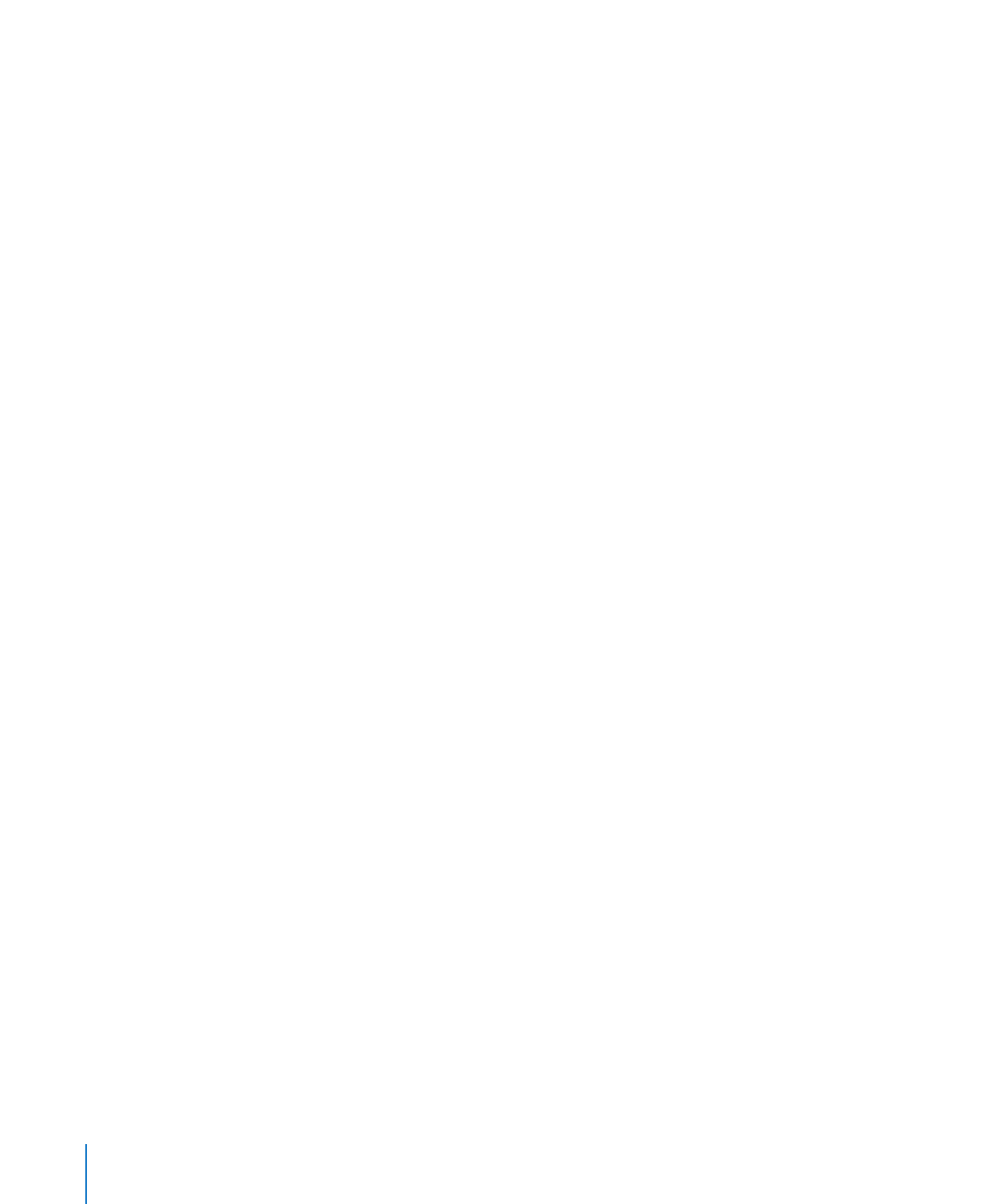
3
목록의 점을 다른 번호(또는 구분점) 스타일이 되도록 하려면(계층 목록이 됩니다) 다음
단계에서
들여쓰기 단계 버튼을 클릭한 다음 새로운 번호 스타일(또는 구분점 스타일)을
선택합니다
. 목록 계층에 설정할 각 들여쓰기 단계에서 이 단계를 반복합니다.
4
구분점이나 번호 사이의 간격 및 왼쪽 여백을 조절하려면 구분점 들여쓰기 또는 번호
들여쓰기
필드에서 값을 지정합니다.
5
구분점이나 번호 및 텍스트 사이의 간격을 조절하려면 텍스트 들여쓰기 필드에 값을
지정합니다
.
6
구분점을 텍스트에 비해 더 높게 또는 더 낮게 배치하려면, 정렬 필드를 사용합니다.
빈